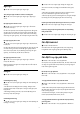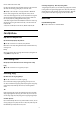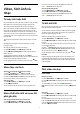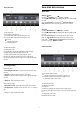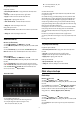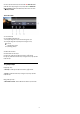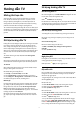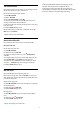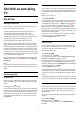User manual
Tùy chọn hình ảnh
Duyệt tệp hình ảnh...
• Danh sách/Hình thu nhỏ – Dạng xem danh sách hoặc hình
thu nhỏ
• Xáo trộn – Phát các tệp theo thứ tự ngẫu nhiên
• Lặp lại – Phát trình chiếu một lần hoặc liên tục
• Ngừng nhạc – Ngừng phát nhạc nền
• Trình Chiếu Tốc độ – Cài đặt tốc độ trình chiếu
• Thông tin – Hiển thị thông tin hình ảnh
Đang phát tệp hình ảnh...
• Đánh dấu ưa thích – Đánh dấu hình ảnh thành mục ưa thích
• Thông tin – Hiển thị thông tin hình ảnh
Xem Ảnh 360 độ
Mở thư mục Ảnh 360 độ
1 - Nhấn
SOURCES, chọn
USB và nhấn OK.
2 - Chọn
Thiết bị USB và nhấn
(phải) để chọn thiết bị USB
bạn cần.
3 - Chọn Ảnh 360 độ, bạn có thể nhấn
Đánh dấu mục ưa
thích để thêm thư mục Ảnh 360 độ vào menu mục ưa thích.
Xem ảnh 360 độ
1 - Nhấn
SOURCES, chọn
USB và nhấn OK.
2 - Chọn
Thiết bị USB và nhấn
(phải) để chọn thiết bị USB
bạn cần.
3 - Chọn Ảnh 360 độ và chọn một trong các ảnh, bạn có thể
nhấn
Phát tất cả để phát tất cả các tệp trong thư mục hoặc
nhấn
Đánh dấu mục ưa thích để thêm ảnh đã chọn vào
menu mục ưa thích -
Mục ưa thích.
Thanh điều khiển
1 - Thanh điều khiển phát lại
-
: Chuyển sang hình ảnh trước đó trong thư mục
-
: Chuyển sang ảnh tiếp theo trong thư mục
-
: Tua lại ở tốc độ 2x, 4x, 32x
-
: Tua đi ở tốc độ 2x, 4x, 32x
-
: Tạm dừng phát lại
2 - Đánh dấu ưa thích
3 - Phát một / Phát tất cả: phát một ảnh hoặc phát tất cả ảnh
trong thư mục này.
4 - Chế độ thủ công / Chế độ tự động: khi trình phát ảnh 360
độ bắt đầu chạy, nó sẽ tự động quét qua ảnh 360 độ đã chọn
từ trái sang phải (0 đến 360 độ) trong dạng xem 360 độ. Khi
chuyển sang chế độ thủ công, trình phát ảnh 360 độ sẽ dừng
quay/quét tự động để cho phép quay/quét theo cách thủ công
bằng các phím trên điều khiển từ xa.
5 - Dạng xem Thu nhỏ: Thu nhỏ là cách trình chiếu ảnh 360 độ
theo phong cách hài hước. Khi dạng xem Thu nhỏ bắt đầu
chạy, ảnh 360 độ sẽ được tái hiện trong dạng xem hành tinh
thu nhỏ.
6 - Xáo trộn: phát tệp của bạn theo thứ tự ngẫu nhiên.
7 - Lặp lại: phát tất cả ảnh trong thư mục này một lần hoặc liên
tục.
8 - Dừng phát nhạc ở nền.
Tùy chọn Ảnh 360 độ
Duyệt tìm tệp ản 360 độ...
• Danh sách/Hình thu nhỏ – Dạng xem danh sách hoặc hình
thu nhỏ
• Xáo trộn – Phát các tệp theo thứ tự ngẫu nhiên
• Lặp lại – Phát các tệp của bạn một lần hoặc liên tục
• Ngừng nhạc – Ngừng phát nhạc nền
Phát tệp ảnh 360 độ...
• Đặt lại chế độ xem – Đặt lại góc xem
• Thông tin – Hiển thị thông tin hình ảnh 360 độ
15.7
Phát nhạc của bạn
Phát nhạc
Mở thư mục âm nhạc
1 - Nhấn
SOURCES, chọn
USB và nhấn OK.
2 - Chọn
Thiết bị USB và nhấn
(phải) để chọn thiết bị USB
bạn cần.
3 - Chọn Nhạc, bạn có thể nhấn
Đánh dấu mục ưa thích để
thêm thư mục nhạc vào menu ưa thích -
Mục ưa thích.
4 - Bạn có thể tìm nhanh một bài hát bằng cách sử dụng tính
năng phân loại - Thể loại, Nghệ sĩ, Album, Bản nhạc.
Phát nhạc
1 - Nhấn
SOURCES, chọn
USB và nhấn OK.
2 - Chọn
Thiết bị USB và nhấn
(phải) để chọn thiết bị USB
bạn cần.
3 - Chọn Nhạc và chọn một trong các mục phân loại để xem
tệp nhạc.
55